Բովանդակություն
Ձեր արագ պատասխանը.
TikTok-ում Post ծանուցումները միացնելու համար դուք պետք է բացեք Կարգավորումներ հավելվածը: Այնուհետև կտտացրեք «Ծանուցումներ» տարբերակին:
Հաջորդը, գտնելու համար անհրաժեշտ է ոլորել հավելվածների ցանկը և սեղմել TikTok-ի վրա: Հաջորդ էջում միացրեք «Թույլատրել ծանուցումները» կոճակը: Այժմ, երբ դուք փոխել եք TikTok-ի ծանուցումների կարգավորումները, դուք պետք է տեղափոխեք էջը ներքև՝ սեղմելու համար TikTok ծանուցումների կարգավորումները:
Դուք ուղղակիորեն կտեղափոխվեք Push ծանուցումներ բաժինը TikTok հավելվածում: . Էջում դուք պետք է միացնեք «Վիդեոներ» այն հաշիվների կողքին, որոնց հետևում եք, որպեսզի ստանաք ձեր հետևած հաշիվների գրառումների ծանուցումները: Դուք կկարողանաք ստանալ այս տարբերակը ՏԵՍԱՆՅՈՒԹԵՐԻ ԹԱՐՄԱՑՈՒՄՆԵՐ վերնագրի ներքո:
Դուք նույնիսկ կարող եք միացնել TikTok-ում Messages, Interactions, Live և այլն ծանուցումները՝ սահեցնելով համապատասխան ընտրանքների կողքին գտնվող անջատիչները:
TikTok-ում գրառումների ծանուցումները միացնելուց հետո ձեզ կուղարկվեն ծանուցումներ և ծանուցումներ վիդեո թարմացումների մասին այն հաշիվներից, որոնց հետևում եք TikTok-ում:
Ինչպես անել Ստացեք ծանուցում, երբ ինչ-որ մեկը հրապարակում է TikTok-ում.
Հետևեք հետևյալ քայլերին.
Քայլ 1. Անցեք Կարգավորումներ հավելվածին
TikTok-ը թույլ է տալիս միացնել Փոստի ծանուցումները, որպեսզի դուք կարող է ծանուցվել, երբ ձեր հետևած հաշիվները որևէ նոր տեսանյութ են հրապարակում: Այն օգնում է երկրպագուներին հետևել այլ հեղինակների տեսանյութերին: Փոստի ծանուցումներ ստանալու համար ևծանուցումներ, դուք պետք է թույլ տաք TikTok-ին ծանուցումներ ուղարկել: Դա կարելի է անել ձեր սարքի Կարգավորումներ -ից:
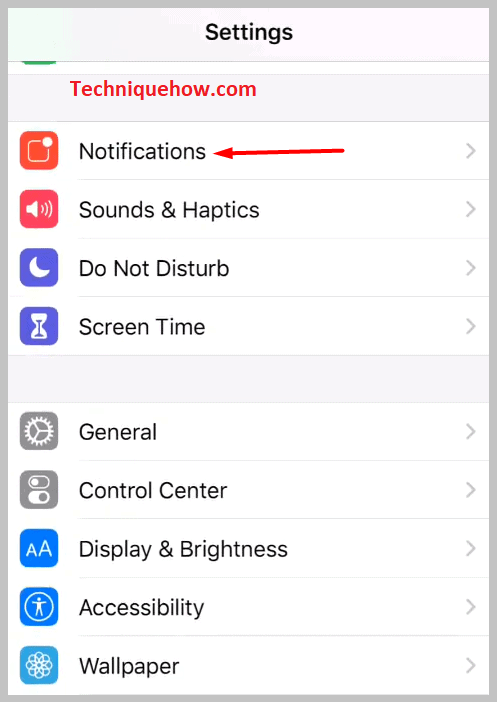
Ահա այն քայլերը, որոնք դուք պետք է հետևեք՝ TikTok-ում գրառումների ծանուցումները միացնելու համար: Դուք պետք է սկսեք՝ անցնելով ձեր սարքի Կարգավորումներ հավելված: Սա ամենահիմնական և անհրաժեշտ քայլն է, որը դուք պետք է կատարեք, հակառակ դեպքում դուք չեք կարողանա միացնել գրառումների ծանուցումները TikTok-ի համար:
Դուք պետք է ոլորեք ներքև կարգավորումների ցանկը՝ գտնելու համար տարբերակը: Ծանուցումներ ։
Տես նաեւ: Ինչպես տեսնել ձեր ամենահին հավանած տեսանյութերը TikTok-ումՔայլ 2. Թույլատրել ծանուցումները TikTok-ի համար
Հետո սեղմելուց հետո Ծանուցումներ տարբերակը, դուք կտեղափոխվեք Ծանուցումներ Կարգավորումների էջ: TikTok հավելվածը գտնելու համար դուք պետք է ոլորեք ներքև Ծանուցումների Style ցանկում:
Քանի որ հավելվածները դասավորված են այբբենական կարգով, դուք պետք է տեղափոխեք մինչև վերջ T հավելվածը ստանալու համար TikTok:
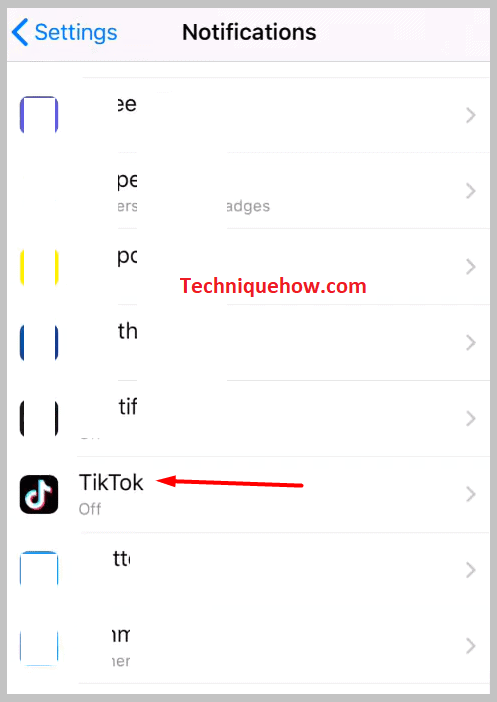
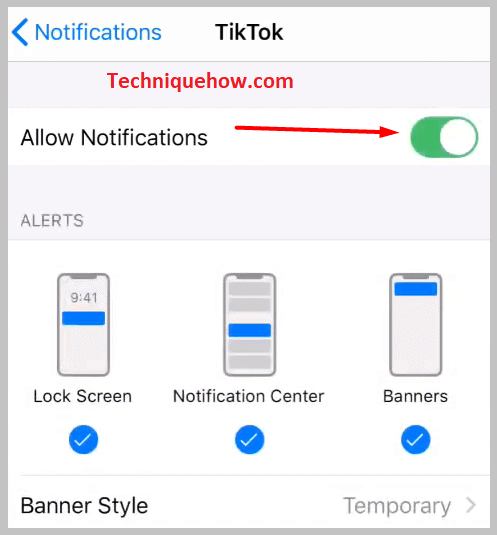
Այնուհետև դուք պետք է սեղմեք դրա վրա և կտեղափոխվեք հաջորդը էջ. Հաջորդ էջում դուք կգտնեք TikTok-ի Թույլատրել ծանուցումները անջատիչը: Դուք պետք է անջատեք անջատիչը դեպի աջ՝ սահեցնելով այն, որպեսզի այն միանա: Ծանուցումների անջատիչը միացնելուց հետո այն կդառնա կանաչ:
Տես նաեւ: Minecraft հաշվի տարիքի ստուգիչ – Ստեղծման ամսաթվի որոնիչՔայլ 3. Սեղմեք TikTok ծանուցումների կարգավորումների վրա
Թույլատրել ծանուցումները անջատիչը միացնելուց հետո, դուք կարողանալ ստանալ այլ տարբերակներ, որոնք կօգնեն ձեզ սահմանել ազդանշաններն ու ձայնըծանուցումներ TikTok-ից: Դուք կարող եք միացնել Կողպեք էկրանը, Ծանուցումների կենտրոնը, և Բաններ ընտրանքները՝ սահուն և ինչպես ցանկանում եք ծանուցումների մասին ծանուցումներ ստանալու համար:
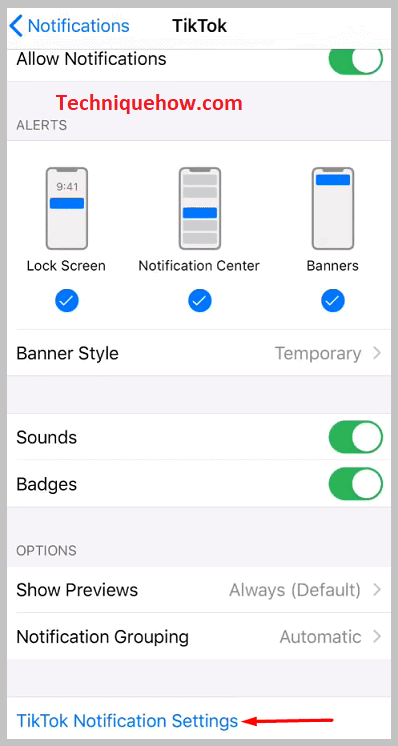
Սա կփոխի ծանուցումը: TikTok-ի կարգավորումը: Այժմ դուք պետք է շարունակեք սեղմել վերջին տարբերակի վրա, որը գտնվում է էջի ներքևում:
Դուք պետք է սեղմեք TikTok ծանուցումների կարգավորումներ տարբերակին` <1 մտնելու համար:>Հրում ծանուցումներ բաժինն ուղղակիորեն TikTok հավելվածի վրա:
Սա TikTok-ի Push ծանուցումների բաժին մտնելու դյուրանցում է:
Քայլ 4. Միացնել ծանուցումները փոխազդեցությունների համար
Հրում ծանուցումների բաժին մտնելուց հետո դուք կկարողանաք տեսնել տարբեր ընտրանքներ՝ դրանց կողքին անջատիչներով: Դուք նախ պետք է սկսեք միացնելով Փոխազդեցությունների TikTok-ում ծանուցումները:
Փոխազդեցություններ արտահայտությունը ենթադրում է տարբեր գործողություններ TikTok-ում: Օրինակ, երբ ձեր հետևորդները հավանում և մեկնաբանում են ձեր գրառումը, դուք ստանում եք նոր հետևորդներ, կամ որևէ մեկը նշում է ձեզ TikTok-ում:
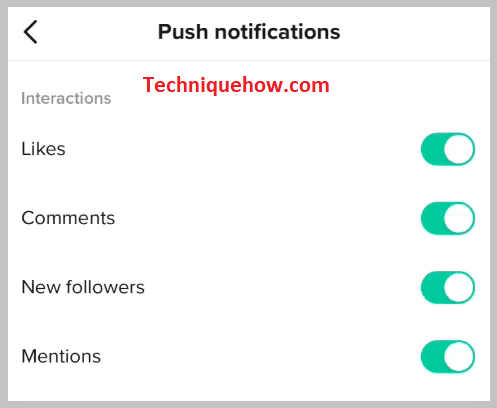
Եթե ցանկանում եք ծանուցումներ ստանալ այս տեսակի գործունեության մասին, դուք պետք է միացնեք Հավանումներ, մեկնաբանություններ , Նոր հետևորդներ և հիշատակումներ կողքին գտնվող անջատիչներ: Դուք պետք է փոխարկեք բոլոր անջատիչները աջ կողմում, որոնք տեղադրված են այս ընտրանքների կողքին:
Այս անջատիչները միացնելուց հետո այն կդառնա կանաչ, և երբ դուք կսկսեք ծանուցումներ ստանալցանկացած փոխազդեցություն տեղի է ունենում ձեր պրոֆիլում:
Քայլ 5. Միացրեք հաղորդագրությունների ծանուցումը
TikTok-ում փոխազդեցությունների ծանուցումները միացնելուց հետո դուք պետք է միացնեք հաղորդագրությունների ծանուցումը: Սա թույլ է տալիս ծանուցումներ ստանալ, երբ TikTok-ում որևէ մեկը ձեզ նոր հաղորդագրություն է ուղարկում: Դուք կարող եք կամ ընտրել նախադիտել ծանուցումների տեքստը, կամ կարող եք պարզապես ծանուցում ստանալ դրա մասին:
TikTok-ում հաղորդագրությունների ծանուցումները միացնելու համար դուք պետք է սահեցնեք անջատիչը -ի կողքին: Ուղիղ հաղորդագրություններ դեպի աջ: Այն կդառնա կանաչ:
Եթե ցանկանում եք նախադիտել հաղորդագրությունը ծանուցումներից, ապա պետք է միացնեք անջատիչը Ցույց տալ նախադիտման տեքստը: Միայն այս անջատիչները միացնելուց հետո դուք կկարողանաք ծանուցումներ ստանալ, եթե ինչ-որ մեկը ձեզ ուղիղ հաղորդագրություններ ուղարկի TikTok-ով:
Քայլ 6. Միացրեք ծանուցումները վիդեո թարմացումների համար
Հետո Դուք ավարտել եք Messages-ի ծանուցումը միացնելը, դուք պետք է անցնեք Տեսանյութերի թարմացումներ բաժին : Սա ամենակարևոր մասն է մեթոդ. Դա այն վայրն է, որտեղ դուք պատրաստվում եք միացնել TikTok-ի գրառումների ծանուցումները:
TikTok-ի գրառումների ծանուցումները ձեզ տրամադրում են վիդեո թարմացումներ, երբ ստեղծողները, որոնց հետևում եք, վերբեռնում կամ տեղադրում են որևէ նոր տեսանյութ իրենց պրոֆիլում:
Եթե ցանկանում եք հաղորդագրություններ ստանալ տարբեր հեղինակների կողմից վերբեռնված տեսանյութերի վերաբերյալ, որոնց հետևում եք, պետք է միացնեք կողքի անջատիչը։ Տեսանյութեր այն հաշիվներից, որոնց հետևում եք: Կկանաչվի: Այսուհետ դուք կստանաք ծանուցումներ և թարմացումներ յուրաքանչյուր նոր տեսանյութի համար, որը տեղադրվում է հեղինակների կողմից, որոնց հետևում եք:

Տեսանյութերի առաջարկներ ստանալու համար կարող եք նաև միացնել Տեսանյութերի առաջարկների կողքին գտնվող անջատիչը: տարբերակ:
Քայլ 7. Միացնել Ծանուցումները LIVE-ի համար
TikTok-ը թույլ է տալիս ստեղծողներին ուղիղ եթերներ անցկացնել հարթակում: Ստեղծողների հետևորդները կարող են իմանալ, թե երբ են իրենց սիրելի հեղինակները ուղիղ եթերում՝ միացնելով Ուղիղ հեռարձակումներ այն հաշիվներից, որոնց հետևում եք : Կարող եք նաև փորձել Առաջարկվող հեռարձակման անջատիչը՝ TikTok-ում հեռարձակումների մասին ծանուցումներ ստանալու համար:
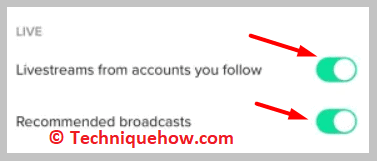
Եթե միացնեք որևէ հեղինակի գրառումների ծանուցումները, նրանք չեն ստանա: իմանալ այդ մասին: Միայն այն բանից հետո, երբ նրանց գրառումը կհայտնվի TikTok-ում, դուք կկարողանաք դրա մասին ծանուցումներ ստանալ:
Նույնը վերաբերում է ուղիղ եթերի դեպքում: Հենց այն բանից հետո, երբ ստեղծողները կսկսեն ուղիղ եթերը, դուք ծանուցում կստանաք ուղիղ հեռարձակման մասին:
Քայլ 8. Միացրեք ծանուցումները մյուսների համար (մարդկանց, որոնց կարող եք ծանոթանալ)
TikTok-ը խորհուրդ է տալիս ցանկը հաշիվներ, որոնք դուք կարող եք իմանալ կամ ցանկանալ հետևել: Այս առաջարկությունները հիմնված են ձեր հաշվի գործունեության և ձեր տարածած տեղեկատվության վրա:
Եթե TikTok-ը հարթակում նոր մարդ գտնի, ում փոխազդեցությունները ինչ-որ կերպ կապված են ձեր պրոֆիլի հետ, ապա խորհուրդ կտաք հետևել այդ հաշվին:
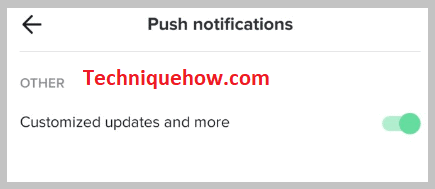
Նույնիսկ եթե ուզեսդրա մասին ծանուցումներ ստանալու համար դուք կարող եք դա անել՝ միացնելով Մարդիկ, որոնց կարող եք ծանոթանալ կողքին, որպեսզի TikTok-ը կարողանա ձեզ ծանուցումներ ուղարկել օգտատերերի կամ հաշիվների մասին, որոնց կարող եք ծանոթանալ: Դրանք կարող են լինել նաև ձեր կոնտակտային գրքույկից, ֆեյսբուքյան ընկերներից և այլն:
